- Автоматическая настройка VPN соединения
- Типовые ошибки VPN
- Настройка VPN соединения MacOS
- Настройка VPN соединения Windows 7 (SSTP)
- Настройка VPN соединения Windows 10 (SSTP)
- Настройка VPN соединения Windows 11 (SSTP)
- Настройка VPN соединения Windows 11 (L2TP)
- Настройка VPN соединения Windows 11 (PPTP)
- Настройка VPN соединения Windows 10 (PPTP, вариант 1)
- Настройка VPN соединения Windows 10 (PPTP, вариант 2)
- Настройка VPN соединения Windows 10 (L2TP)
- Настройка VPN соединения Windows 7
- Настройка VPN соединения Linux (Ubuntu, PPTP)
- Настройка VPN соединения Linux (Astra, PPTP))
- Настройка DNS для VPN на Windows 8/10
- Настройка VPN соединения Windows XP
- Настройка VPN соединения на Android (L2TP)
- Настройка VPN соединения на Android (SSTP)
Настройка VPN-подключения на устройствах с Linux, на примере Ubuntu 18.04 Desktop
1. Откройте Настройки (Settings), выберите раздел Сеть (Network) и нажмите значок Добавить:
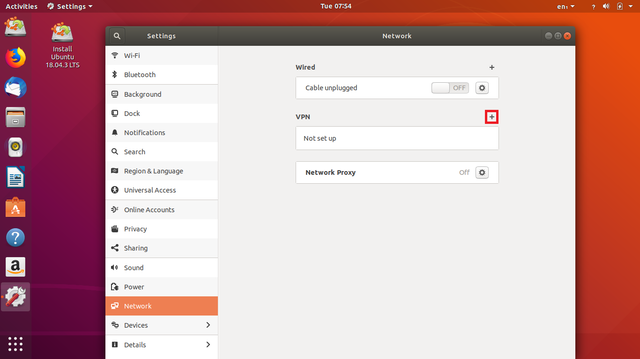
В появившемся окне выберите тип протокола PPTP:
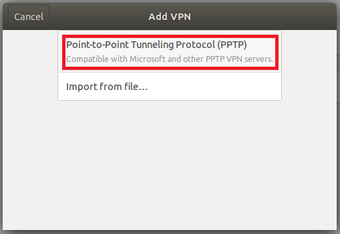
2. В следующем окне нужно указать имя подключения (Name), имя сервера (Gateway) и имя учётной записи:
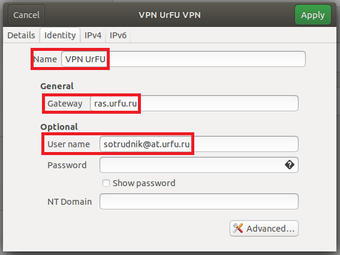
Если вы являетесь сотрудником университета, то ваша учетная запись может иметь вид
sotrudnik
sotrudnik@at.urfu.ru
sotrudnik@urfu.ru
Допустимы все три варианта использования.
Если вы являетесь студентом университета, то ваша учетная запись может иметь вид
studentname@yandex.ru (учетная запись на основе личной почты, которая была сформирована в начале учебы)
student.name@at.urfu.ru (эта учетная запись генерируется автоматически, посмотреть её можно в личном кабинете https://id.urfu.ru )

И нажать кнопку Применить (Apply).
3. После создания VPN для подключения нужно нажать кнопку ON:

При первом подключение система запросит пароль и запомнит его.
4. Подробные настройки доступны по кнопке Advanced:
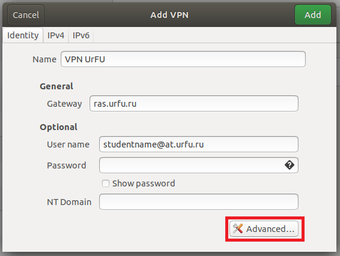
Аутентификация – MSCHAPv2
Шифрование – не использовать
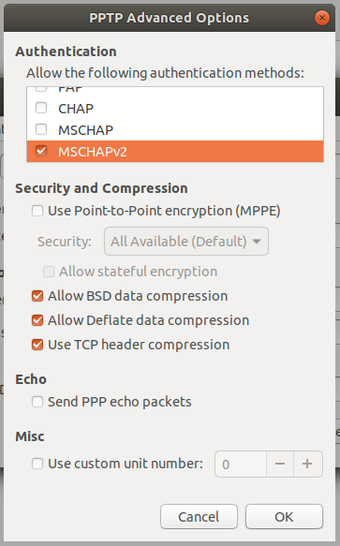
Проверьте, что в файерволе разрешены исходящие соединения и при необходимости добавьте правила.
Например, в Fedora 34 это делается командами:
firewall-cmd --permanent --zone=FedoraWorkstation --add-protocol=gre
firewall-cmd --permanent --zone=FedoraWorkstation --query-protocol=gre
firewall-cmd --reload
Создано / Изменено: 31 января 2020 / 2 ноября 2023

